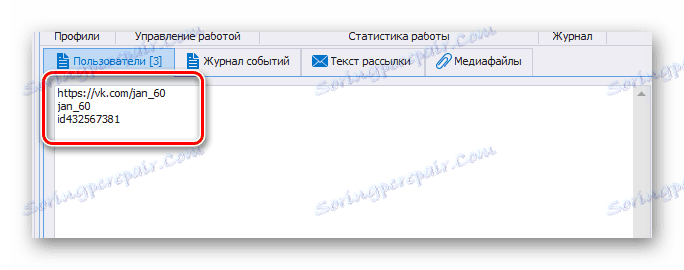Jak zrobić VKontakte
Jednym z najważniejszych aspektów promowania grupy w sieci społecznościowej VKontakte jest masowe rozsyłanie wiadomości różnego rodzaju, co pozwala przyciągnąć dostatecznie dużą liczbę uczestników. W ramach tego artykułu omówimy najbardziej odpowiednie metody wysyłania wiadomości.
Spis treści
Utwórz listę mailingową w grupie VC
Do tej pory sposoby realizacji masowego rozsyłania poczty są ograniczone do specjalnych usług i programów, które działają w podobny sposób. Jednocześnie możliwe jest również ręczne wysyłanie wiadomości, które są ściśle powiązane z procesem zapraszania znajomych do społeczności, co rozważaliśmy w jednym z wcześniejszych artykułów.
Czytaj także: Jak wysłać zaproszenie do grupy VC
W kwestii wyboru środków do organizowania wysyłania listów, koniecznie spotkacie się z nieuczciwymi. Bądź ostrożny!
Uwaga - większość metod może być używana nie tylko przez ciebie, jako twórcę grupy, ale także przez innych administratorów społeczności. W ten sposób usługi pozwalają pozbyć się niepotrzebnego napięcia.
Metoda 1: Usługa YouCarta
Ta technika zapewnia wiele różnych możliwości, z których większość ma wolną podstawę. Ponadto, korzystając z usługi YouCarta, będziesz mógł dostosować dystrybucję w najbardziej szczegółowy sposób, a następnie przyciągnąć subskrybentów.
- Będąc na głównej stronie podanej strony, użyj przycisku "Zarejestruj się" .
- Postępuj zgodnie z procedurą autoryzacji za pośrednictwem witryny VKontakte i użyj przycisku "Zezwalaj" , aby przyznać dostęp do usługi swoim kontem.
- Na głównej stronie panelu sterowania usługami YouCarta przejdź do karty Grupy i kliknij przycisk Połącz grupę .
- W polu "Wybierz grupy VKontakte" określ społeczność, w imieniu której chcesz wykonać wysyłkę.
- W kolumnie "Nazwa grupy" wpisz dowolną nazwę.
- Po zdefiniowaniu dwóch pierwszych aspektów wybierz kierunek społeczności.
- Na następnej stronie określ adres domeny, w którym będzie publikowana twoja strona publiczna.
- W polu "Wprowadź klucz dostępu do grupy" wstaw odpowiednią treść i kliknij przycisk "Zapisz" .
- Z drugiej strony, musisz ustawić ustawienia według własnego uznania i kliknąć przycisk "Zapisz" .
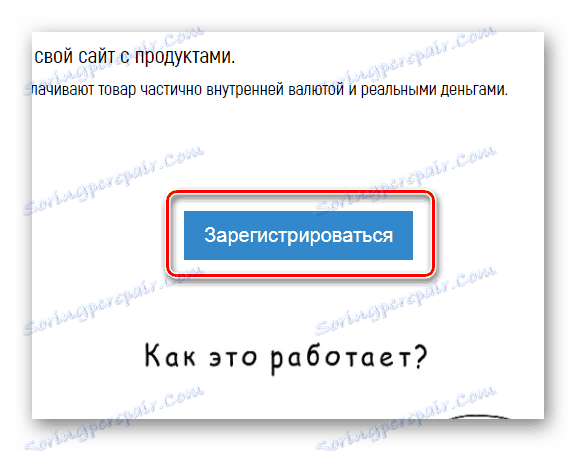
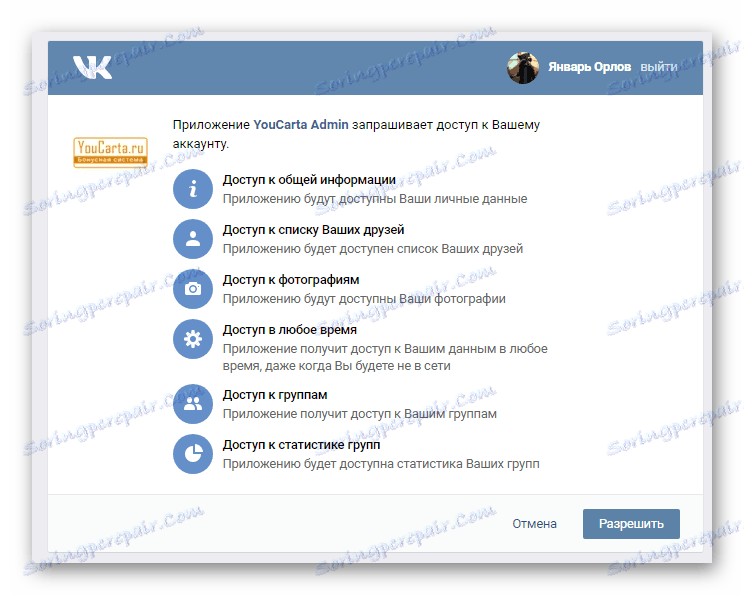
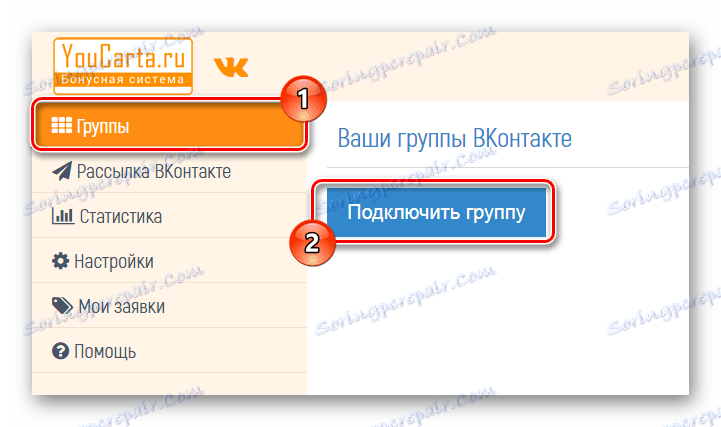
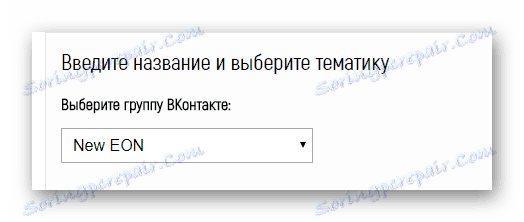
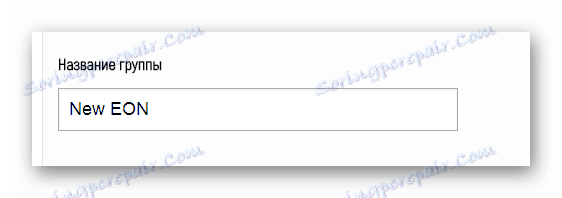
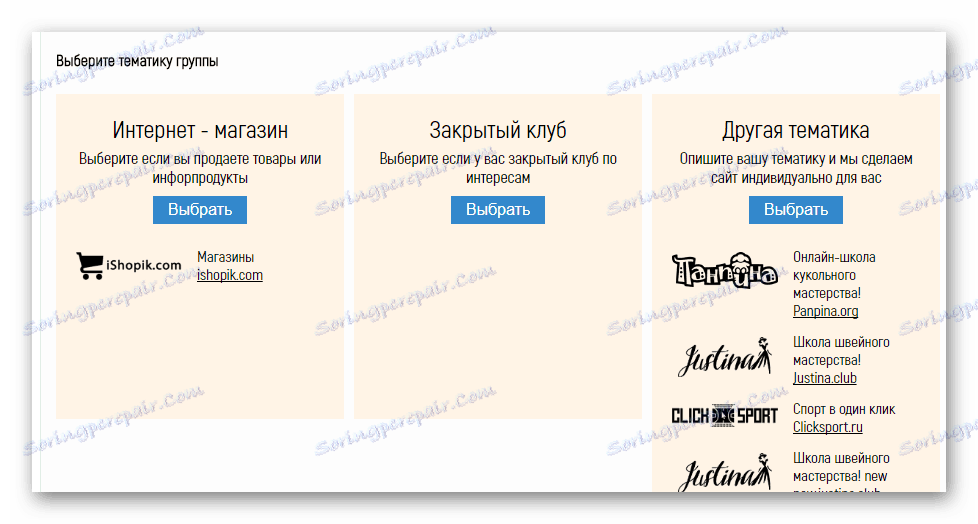
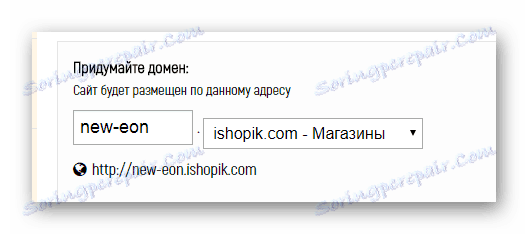
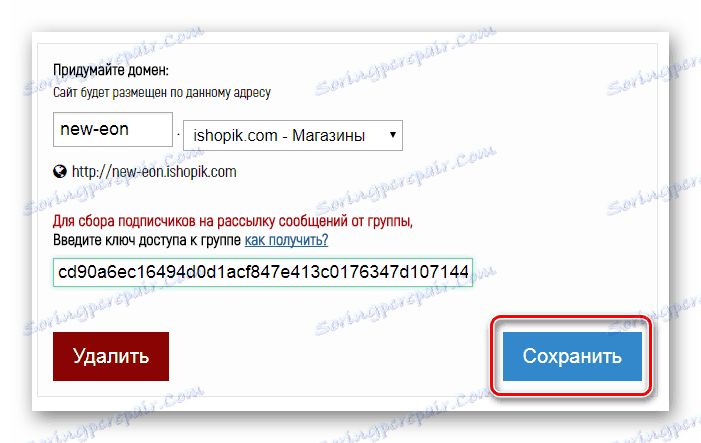
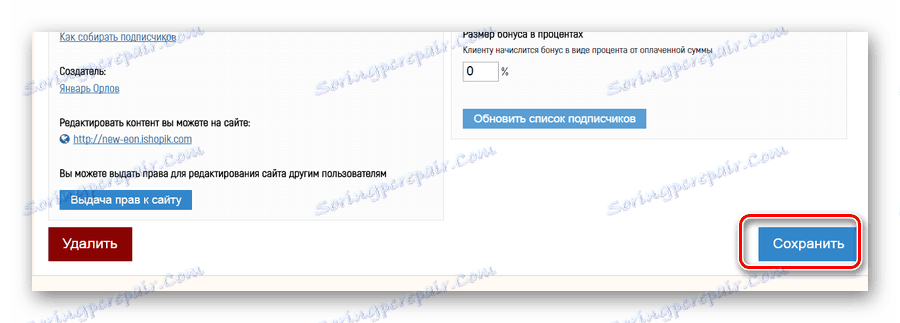
Jako małą dygresję z pracy z panelem kontrolnym usługi YouCarta, należy wspomnieć o procesie tworzenia klucza dostępu do publicznej wiadomości VC.
- Wejdź na swoją stronę publiczną na VKontakte, otwórz menu główne, klikając przycisk "..." i wybierz opcję "Zarządzaj społecznością" .
- W menu nawigacyjnym według sekcji przejdź na kartę "Praca z interfejsem API" .
- W prawym górnym rogu strony kliknij przycisk "Utwórz klucz" .
- W wyświetlonym oknie wybierz pierwsze trzy elementy i kliknij przycisk "Utwórz" .
- Potwierdź swoje działania, wysyłając odpowiedni kod na numer telefonu komórkowego przypisany do strony.
- Po wypełnieniu wszystkich zaleceń zostanie wyświetlony ciąg tekstowy z kluczem, którego możesz użyć według własnego uznania.
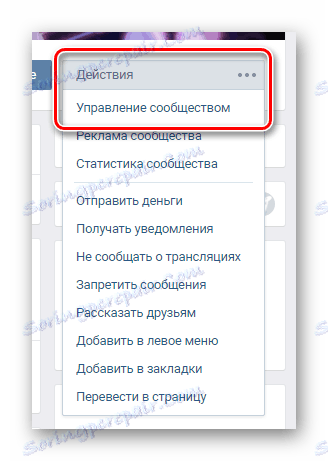
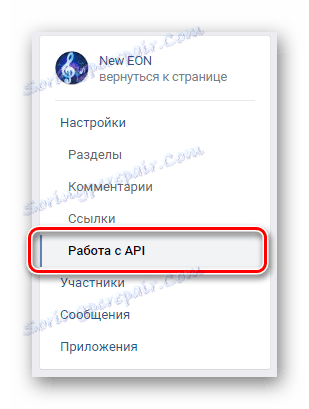
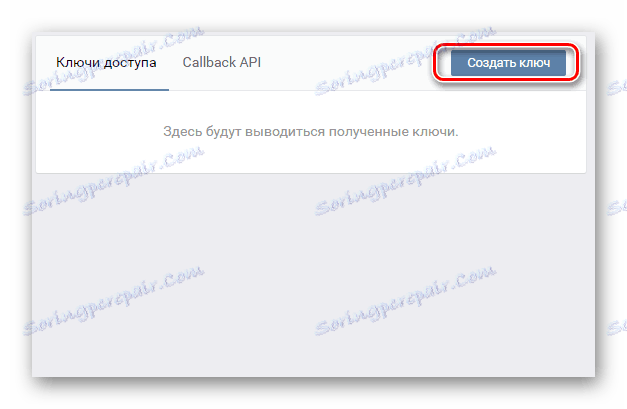
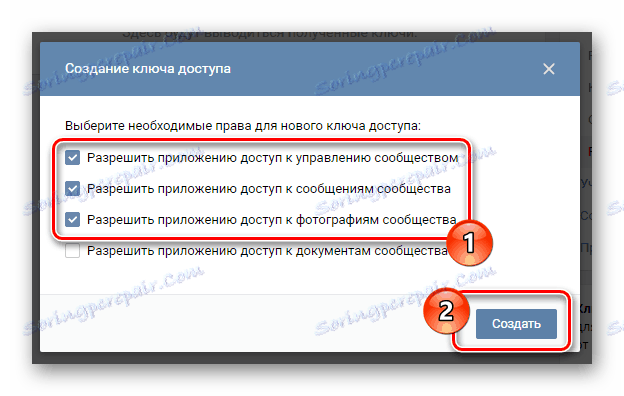
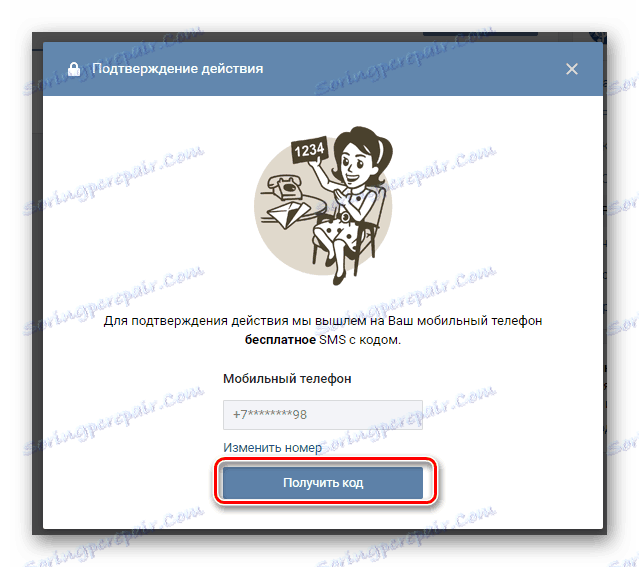
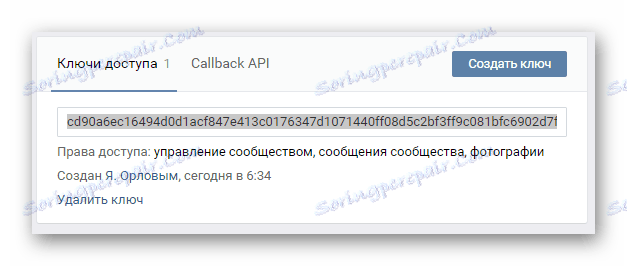
Dalsze działania mają na celu aktywację automatycznego wysyłania listów.
- Za pomocą głównego menu panelu sterowania przejdź do zakładki "Dystrybucja VKontakte" .
- Wybierz jeden z dwóch możliwych typów.
- Kliknij przycisk "Dodaj nową pocztę" , aby przejść do głównych parametrów przyszłej poczty.
- W pierwszych trzech polach określ:
- Społeczność, w imieniu której będzie wykonywana korespondencja;
- Przedmiot listów;
- Odmiana zdarzenia, która pociąga za sobą wysyłanie wiadomości.
- Ustaw ograniczenia dotyczące płci i wieku.
- Wypełnij pole "Wiadomość" zgodnie z typem wysłanej wiadomości.
- Masz możliwość dodawania obrazów po najechaniu kursorem myszy nad ikoną klipu i wybraniu elementu "Zdjęcie" .
- Pamiętaj, że może być kilka załączonych obrazów.
- Aby zakończyć, ustaw ustawienia czasu wysyłania i kliknij przycisk "Zapisz" .
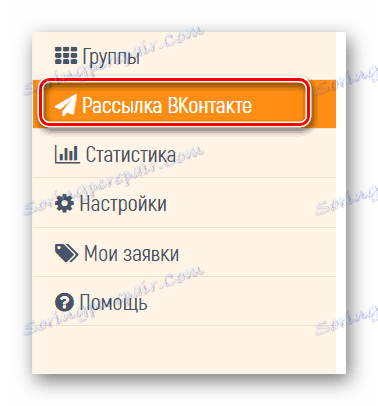
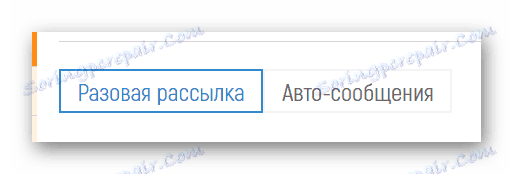
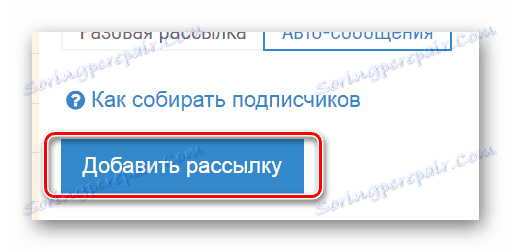
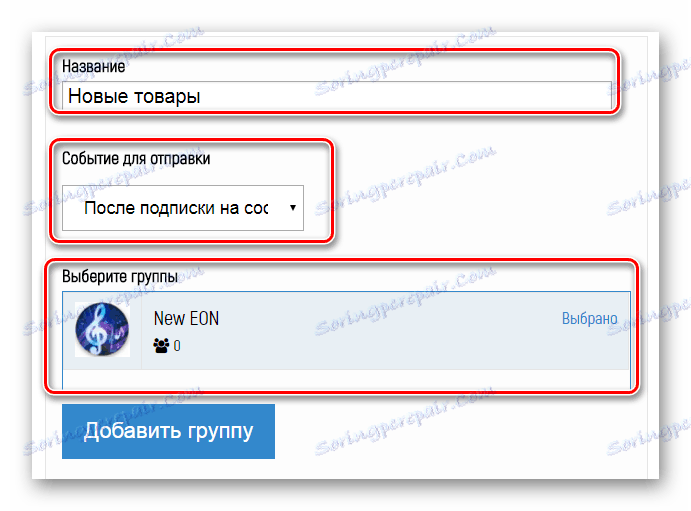
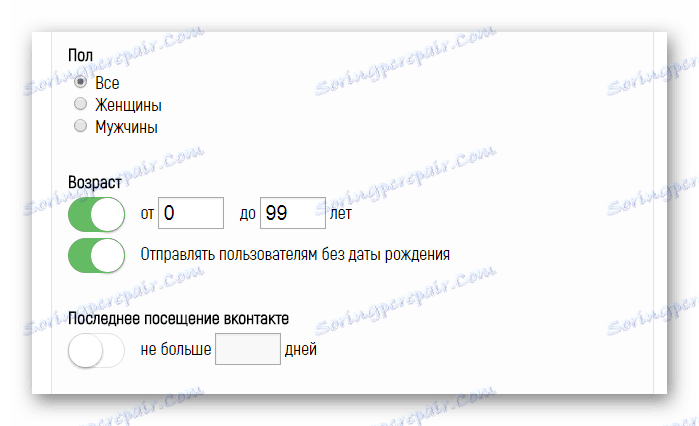
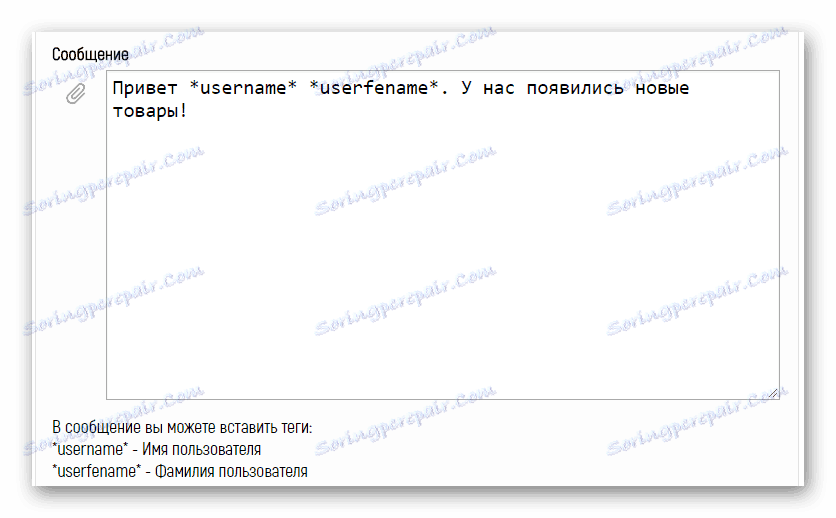
Tutaj możesz użyć dodatkowych kodów, aby imię i nazwisko osoby były generowane automatycznie.


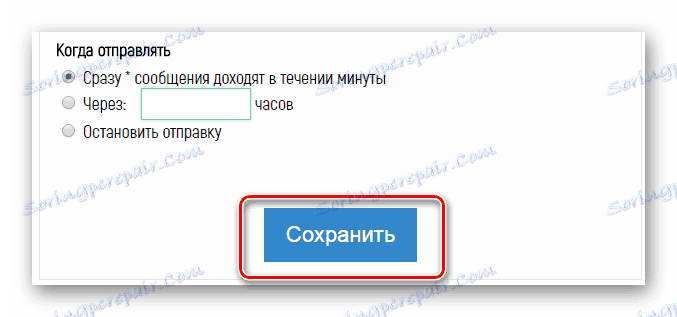
Status usługi jest wyświetlany na stronie głównej w zakładce "Dystrybucja VKontakte" .
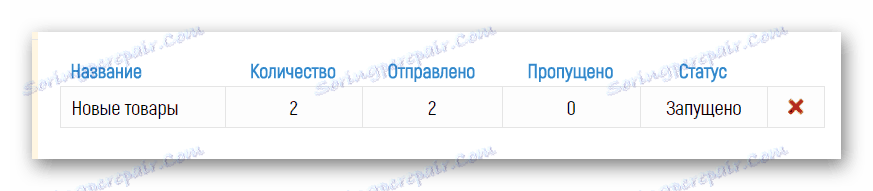
Oprócz tej metody należy również wspomnieć, że wysyłanie będzie wykonywane tylko wtedy, gdy użytkownik wyrazi zgodę na otrzymywanie wiadomości. Sama usługa oferuje kilka opcji przyciągania zainteresowanych osób.
- Możesz uzyskać automatycznie wygenerowany link, po przejściu przez który użytkownik potwierdzi zgodę na otrzymywanie listów od społeczności.
- Możesz utworzyć widget przycisku dla witryny, klikając, który użytkownik zasubskrybuje powiadomienia.
- Na liście mailingowej uczestniczy każdy użytkownik, który zezwala na wysyłanie listów osobistych za pośrednictwem głównego menu grupy VKontakte.
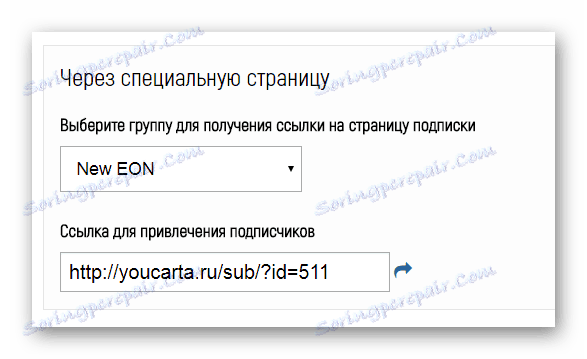
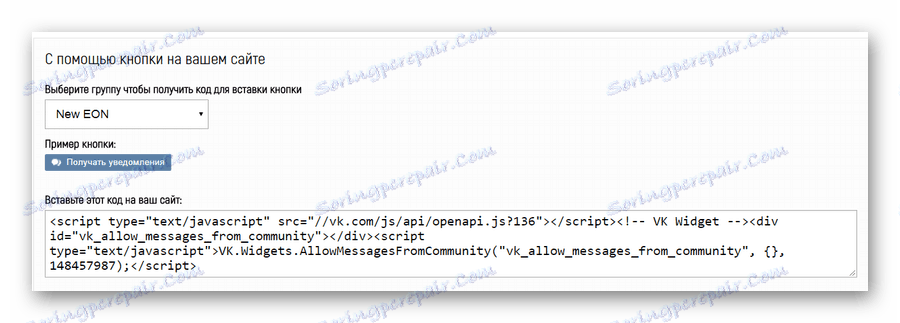
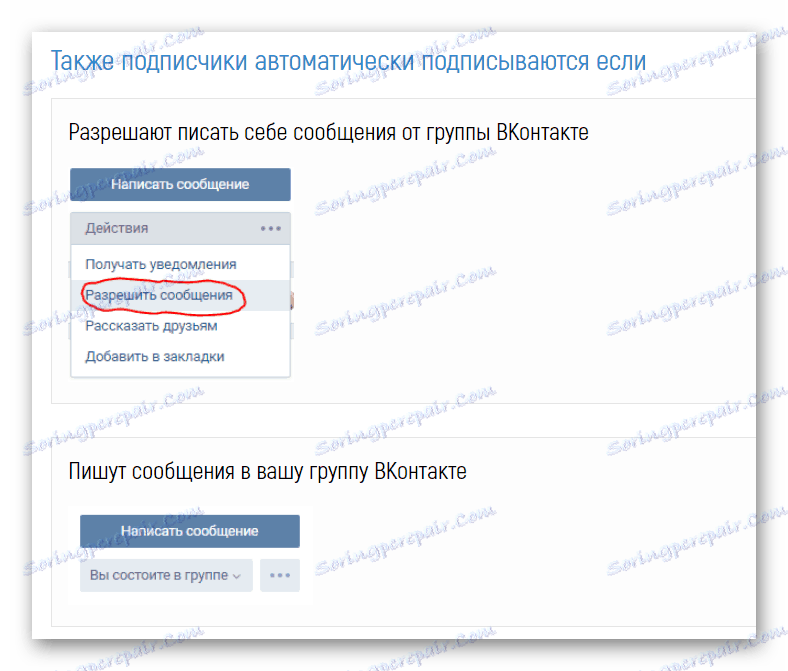
Po wszystkich krokach podjętych w tej metodzie wysyłanie zostanie pomyślnie zakończone.

W trybie podstawowym usługa pozwala wysyłać tylko 50 osób.
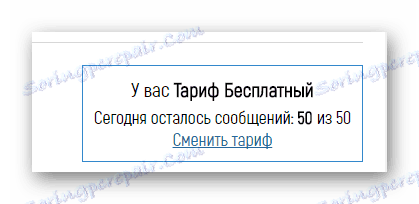
Metoda 2: program QuickSender
Program QuickSender jest odpowiedni tylko w przypadku korzystania z fałszywych kont, ponieważ istnieje wystarczająco duża szansa na zablokowanie konta. Jednocześnie pamiętaj, że masz większą szansę na uzyskanie wiecznego zakazu, a nie tymczasowego przymrozku.
Przeczytaj także: Jak zamrozić i odmrozić Strona VK
Autoryzacja za pośrednictwem VK w programie jest obowiązkowa, jednak w oparciu o przeważającą większość pozytywnych opinii, oprogramowanie to można uznać za zaufane.
Odwiedź oficjalną stronę QuickSender
- Otwórz określoną witrynę internetową programu i użyj przycisku "Pobierz" , aby pobrać archiwum na swój komputer.
- Za pomocą dowolnego wygodnego archiwizatora otwórz pobrane archiwum za pomocą QuickSendera i uruchom aplikację o tej samej nazwie.
- Uruchom żądany plik EXE, wykonaj podstawową instalację programu.
- Po zakończeniu instalacji program QuickSender uruchomi się automatycznie i wyświetli monit o przeprowadzenie procedury autoryzacji za pośrednictwem VKontakte.
- Podczas autoryzacji zostanie wyświetlony komunikat o ograniczeniach funkcjonalności. Wynika to z faktu, że pobrana wersja programu znajduje się w trybie "Demo" , zapewniając tylko niektóre funkcje.
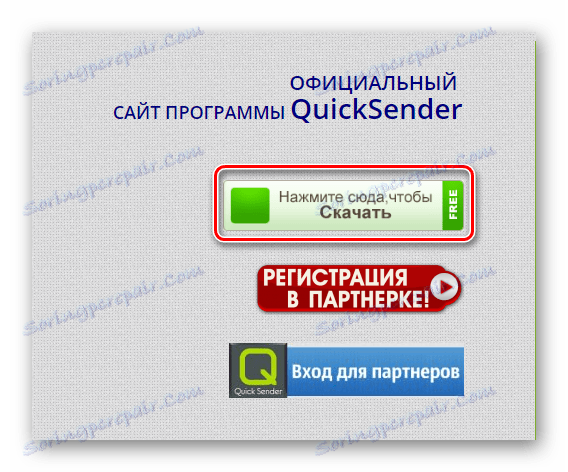
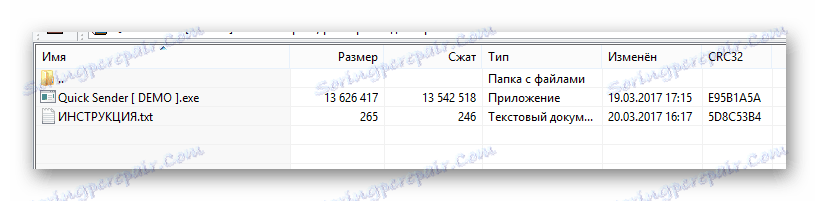
Czytaj także: Archiwizator WinRAR
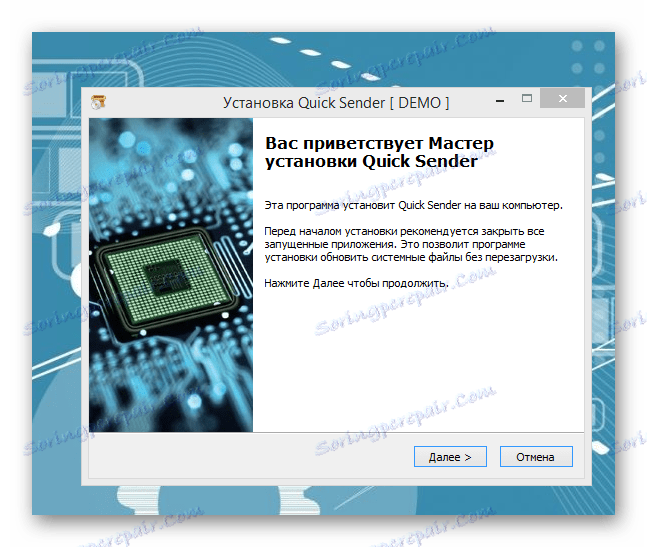
Na ostatnim etapie instalacji wskazane jest pozostawienie pola wyboru "Uruchom program" .
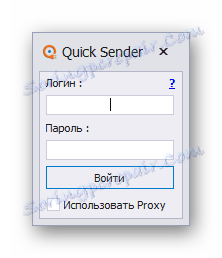
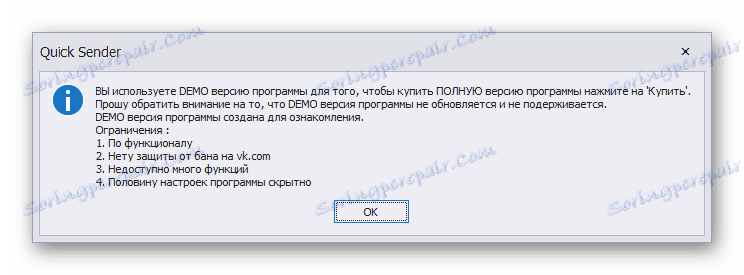
Każde kolejne działanie odnosi się bezpośrednio do głównego interfejsu programu QuickSender.
- Użyj menu nawigacyjnego, aby przejść do zakładki "Newsletter by Users" .
- Aby znacznie uprościć proces korzystania z tego oprogramowania, należy przeczytać instrukcję, klikając przycisk "FAQ" znajdujący się we wskazanej wcześniej zakładce.
- W sekcji "Lista mailingowa" musisz wpisać główną treść wiadomości, która zostanie przesłana niezmieniona do osób, które Cię interesują.
- To pole w pełni obsługuje składnię VKontakte, dlaczego można na przykład użyć wstawiania linków do tekstu lub emotikonów.
- Jeśli już korzystałeś z tego programu lub przygotowałeś plik tekstowy z wcześniejszym komunikatem, zalecamy skorzystanie z dodatkowej opcji "Wczytaj tekst z txt" .
- Po wprowadzeniu głównej zawartości pola do stanu końcowego przejdź do zakładki "Użytkownicy" .
- W podanym polu tekstowym należy wstawić łącza do stron użytkowników, którzy powinni otrzymać wiadomość. W takim przypadku możesz określić:
- Pełny link z paska adresu przeglądarki;
- Skrócony adres URL konta;
- Niestandardowy identyfikator.
![Proces wprowadzania adresów URL na karcie Użytkownicy w QuickSender]()
Czytaj także: Jak znaleźć identyfikator
Każde łącze musi zostać wprowadzone z nowej linii, w przeciwnym razie wystąpią błędy.
- Aby ułatwić użytkownikowi postrzeganie informacji, zaleca się dołączenie do wiadomości zdjęcia lub na przykład hipo. Aby to zrobić, przejdź do zakładki "Pliki multimedialne" .
- Aby wstawić zdjęcie, musisz najpierw pobrać go do VKontakte i uzyskać unikalny identyfikator, jak w naszym przykładzie.
- Na tej samej liście mailingowej możesz dodać tylko jeden plik multimedialny.
- Teraz twoja wiadomość jest gotowa do wysłania, którą możesz zainicjować za pomocą przycisku "Start" .
- Na karcie "Dziennik zdarzeń" , jak również w obszarze "Statystyka zadań" wyświetlany jest proces wysyłania w czasie rzeczywistym.
- Jeśli wszystko zostanie wykonane poprawnie, na podstawie proponowanych instrukcji i zaleceń, użytkownik otrzyma wiadomość dokładnie taką samą jak twój pomysł.
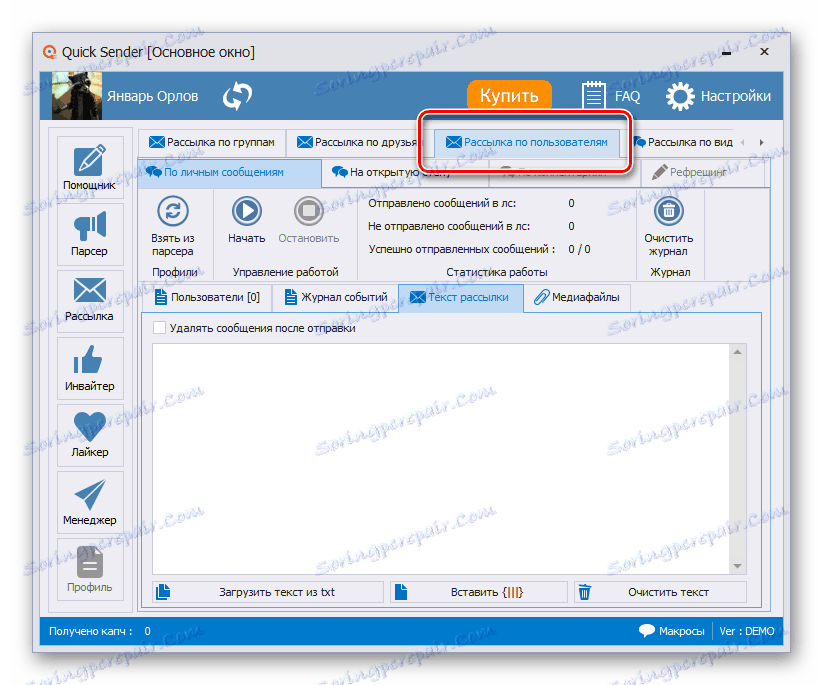
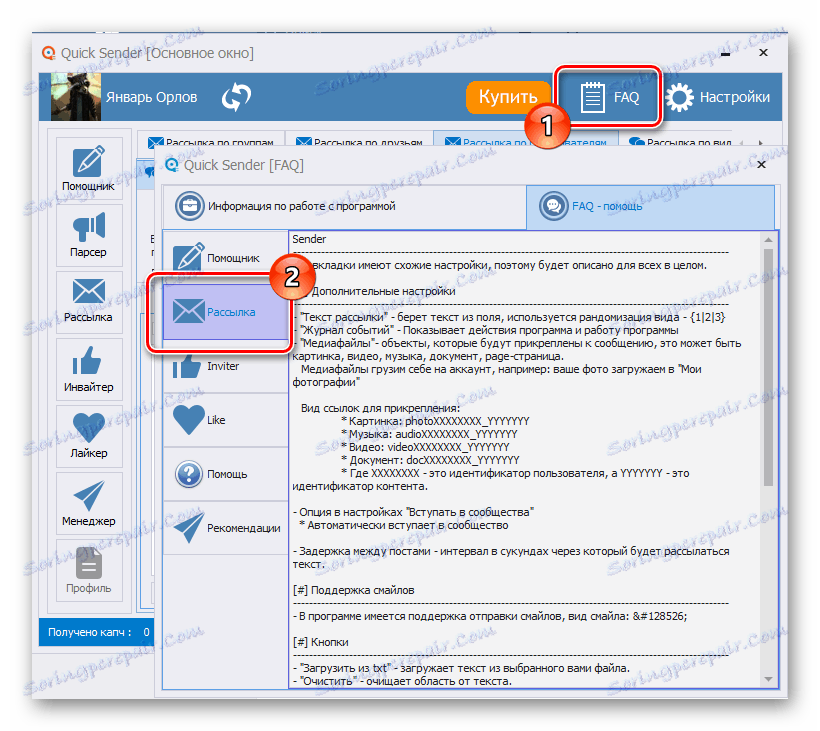
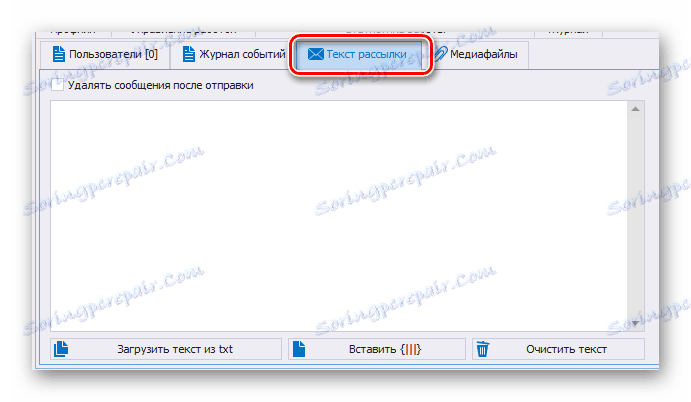
Zaleca się zmianę zawartości tego pola po wysłaniu 5 lub więcej wiadomości, aby uniknąć ewentualnych problemów z automatycznym systemem blokowania.
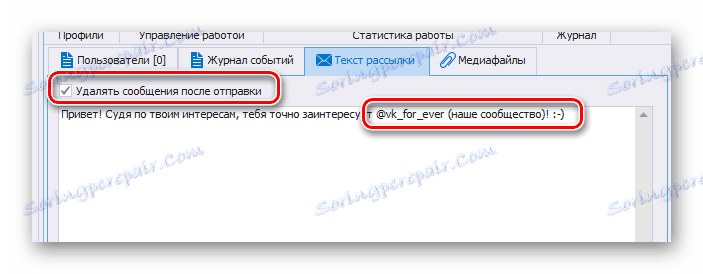
Czytaj także: Kody i znaczenia uśmieszków VC
Przed przystąpieniem do kolejnych kroków nie zapomnij zaznaczyć pola wyboru "Usuń wiadomości po wysłaniu" , aby Twoja strona pozostała pusta.
To zalecenie dotyczy również kart "Lista mailingowa" , "Użytkownicy" i "Pliki multimedialne" .

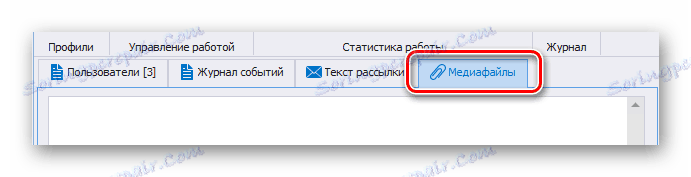
Czytaj także: Jak dodać hypha VC
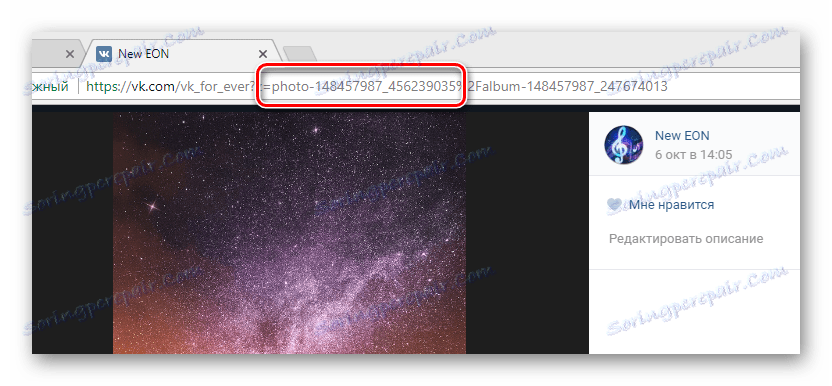
Czytaj także: Jak dodać zdjęcia VC

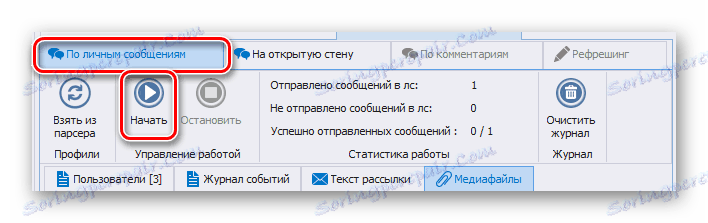
Aby wysyłać wiadomości za pośrednictwem systemu wiadomości, musisz być na karcie "Według wiadomości osobistych" .

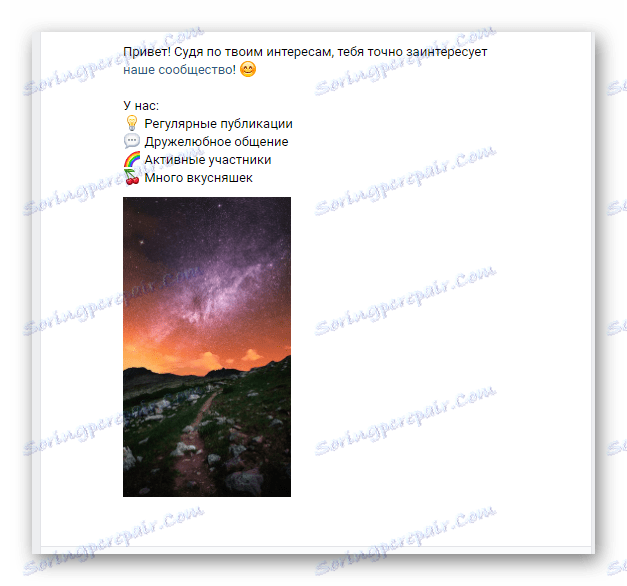
Główną wadą tego programu dla przeciętnego użytkownika jest to, że funkcjonalność obejścia captcha, niezbędnego do masowej wysyłki, nie jest zapewniona za darmo.
Na tej podstawie możesz zakończyć tę instrukcję, ponieważ powyższe zalecenia pozwalają stworzyć więcej niż wygodną dystrybucję listów osobistych.
Metoda 3: Ręczna dystrybucja wiadomości
Najbardziej niewygodną, ale jednocześnie najbezpieczniejszą metodą jest ręczna wysyłka, polegająca na wykorzystaniu wewnętrznego systemu komunikacyjnego na stronie VC. Jednocześnie może powstać wiele problemów bocznych, których niestety nie da się w żaden sposób rozwiązać. Najtrudniejszy problem to ustawienia prywatności użytkownika, ponieważ po prostu nie masz możliwości wysłania mu wiadomości.
- Zanim zaczniesz, powinieneś wiedzieć, że wiadomość e-mail, którą wysyłasz, nie powinna być traktowana przez użytkownika jako spam. W przeciwnym razie, z powodu dużej liczby trafnych skarg, ostatecznie utracisz dostęp do strony, a może nawet do społeczności.
- Najpierw musisz przygotować się na to, że każda wiadomość musi zostać wypełniona najbardziej ekscytującą treścią, aby użytkownik bez wahania zaakceptował twoją propozycję. W tym celu stwórz kilka zasad dotyczących stylu liter.
- Nie używaj osobistej strony VKontakte do wysyłania wielu listów, ponieważ zwiększa to ryzyko zablokowania profilu twórcy społeczności. Jednocześnie, używając fałszywych kont, nie zapomnij wypełnić ich maksymalnymi danymi osobowymi, pozostawiając je dostępnym dla wszystkich użytkowników.
- W procesie wysyłania wiadomości nie zapomnij o niewielkim wpływie psychologicznym, na przykład, jeśli chcesz przyciągnąć męską publiczność, najlepiej jest użyć konta dziewczyny. Nie zapomnij o stanie cywilnym i wieku potencjalnych kandydatów.
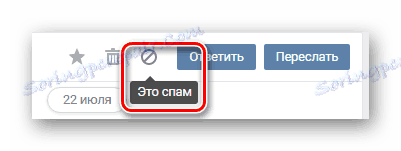
Czytaj także: Jak wysłać skargę do osoby VC
Korzystanie z żywego stylu komunikacji zajmie sporo czasu, ale dzięki takiemu podejściu automatyczny system obliczania spamu nie będzie w stanie Cię zablokować.
Czytaj także: Jak napisać wiadomość VK
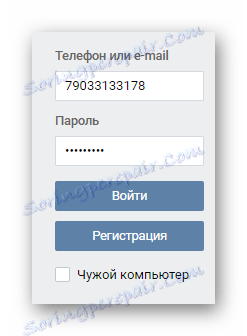
Czytaj także:
Jak utworzyć konto VC
Jak ukryć stronę VC
Czytaj także: Jak zmienić stan cywilny VC
Dokładnie przestrzegając zaleceń, możesz łatwo przyciągnąć dużą liczbę użytkowników. Co więcej, każda z tych osób z pewnością będzie zainteresowana, ponieważ komunikacja między ludźmi jest zawsze lepiej odbierana niż komunikacja maszynowa.
Mamy nadzieję, że osiągnąłeś pożądany rezultat, kierując się naszymi rekomendacjami. Wszystko co najlepsze!